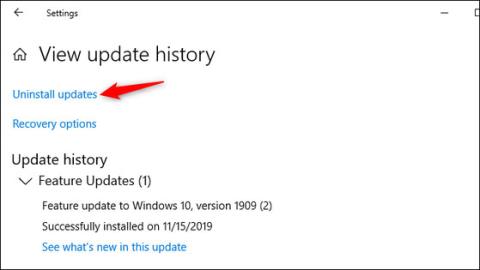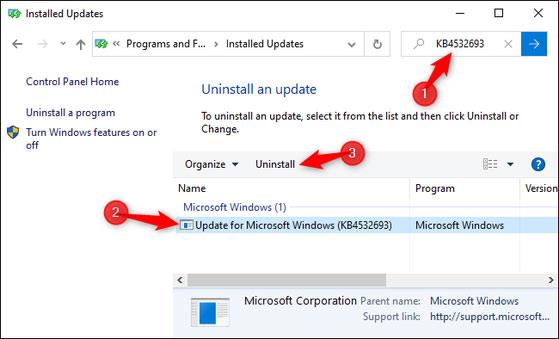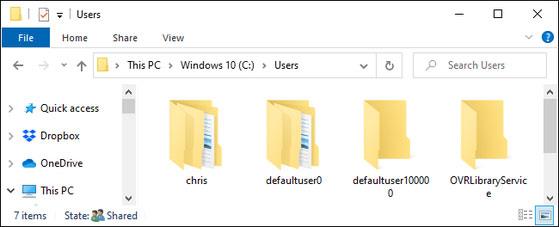Ak je vo vašom počítači nainštalovaná aktualizácia systému Windows 10 KB4532693 a vyskytla sa chyba straty všetkých údajov na pracovnej ploche, môžete podľa pokynov nižšie odstrániť aktualizáciu a získať späť stratené údaje. Pre tých, ktorí si ho nainštalovali bez chýb, ho môžete normálne používať bez toho, aby ste museli odstraňovať aktualizáciu.
Krok 1: Prejdite do Nastavenia -> vyberte Aktualizácia a zabezpečenie -> vyberte Windows Update -> vyberte Zobraziť históriu aktualizácií -> vyberte Zobraziť históriu aktualizácií -> vyberte Odinštalovať aktualizácie (odinštalovať aktualizácie).
Alebo môžete tiež prejsť na Ovládací panel -> vyberte položku Programy -> vyberte položku Zobraziť nainštalované aktualizácie -> a urobte to isté.

Pozrite si históriu inštalácie aktualizácií Windowsu 10. Foto: HowToGeek.
Krok 2: Skopírujte názov aktualizácie KB4532693 -> vložte do vyhľadávacieho poľa v pravom rohu -> potom stlačte kláves Enter -> ak je nainštalovaná, zobrazí sa názov chybnej aktualizácie -> Vyberte aktualizáciu a kliknite na položku Odinštalovať .
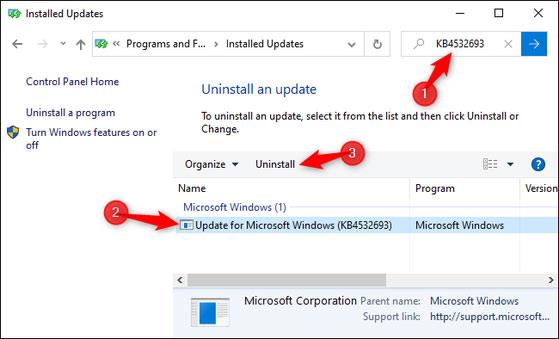
Vyberte a odstráňte neúspešnú aktualizáciu. Foto: HowToGeek.
Krok 3: Reštartujte počítač -> potom sa prihláste do svojho účtu. Potom sa všetko vráti do normálu.
V prípade, ak všetko nefunguje a vaše údaje sa stále stratia. Prejdite na systémovú jednotku (zvyčajne jednotka C:\Users\), uvidíte, že priečinok profilu používateľa bol premenovaný.
Napríklad priečinok vášho profilu je zvyčajne C:\Users\phuongminh, ale zobrazuje sa ako „C:\Users\phuongminh.bak“ alebo „C:\Users\phuongminh.000“.
Teraz otvorte tieto priečinky -> prejdite do časti Pracovná plocha a získajte stratené údaje.
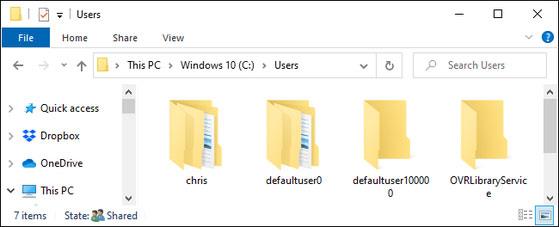
Obnovte stratené údaje. Foto: HowToGeek.
Aktualizácia systému Windows 10 KB4532693 obsahuje chybu, ktorá môže spôsobiť odstránenie súborov používateľov
Aktualizáciu systému Windows 10 KB4532693 vydala spoločnosť Microsoft 11. februára vrátane opráv na zlepšenie zabezpečenia a opravu chýb. Tento patch však používateľom prináša ešte horšie problémy. Rovnako ako predchádzajúce opravy od spoločnosti Microsoft, aktualizácia systému Windows 10 KB4532693 naďalej spôsobuje zlyhanie zariadení používateľov a táto chyba môže dokonca spôsobiť, že používatelia natrvalo stratia cenné súbory.
Konkrétne po aktualizácii na opravu KB4532693 niektorí používatelia, ktorí sa prihlásili do systému Windows 10, zistili, že nemôžu zobraziť alebo získať prístup k svojmu pôvodnému profilu systému Windows 10. To znamená, že nemajú prístup k nainštalovaným aplikáciám, tapetám pracovnej plochy, súborom pracovnej plochy, stiahnutým súborom atď. Príčinou tohto problému je proces aktualizácie. dlhšie obnoviť.

Po vykonaní zložitých úprav registrov a pohrávaní sa so súbormi boli niektorí používatelia postihnutí vyššie uvedeným problémom schopní obnoviť svoje záznamy a súbory. Nie každý však má také šťastie. Niektorí používatelia ani po vytvorení bodu obnovenia stále nedokážu obnoviť svoje súbory.
Tento problém spôsobuje, že postihnutí používatelia systému Windows 10 sa cítia mimoriadne frustrovaní. Nie je to prvýkrát, čo aktualizácie systému Windows 10 spôsobili chyby pri odstraňovaní údajov po inštalácii.